Ako vaša organizacija ne koristi engleski kao primarni jezik, možda ćete želeti da lokalizujete Project za veb Power BI predložak tako da funkcioniše na željenom jeziku. Ovaj članak pokriva korake potrebne da biste to postigli, koristeći kao primer lokalizacije Project za veb Power BI predloška na brazilskom portugalskom jeziku.
Pre nego što počnete, uverite se da ste primenili Project za veb Power BI predložak. Dodatne informacije možete da Povezivanje da Project podatke putem Power BI Desktop.
Šta treba lokalizovati
Možete da lokalizujete veliki broj stavki uProject za veb Power BI predlošku, uključujući vizuelne elemente (grafikone, tabele, kartice i tako dalje), formate datuma i brojeva, imena polja, jezik izveštaja, uslovne i prilagođene kolone. Ovaj članak pokriva lokalizovanje svih tih elemenata. Međutim, možete odabrati da lokalizujete samo stavke koje odgovaraju vašim poslovnim potrebama.
Pored toga, važno je da primetite da svaka stranica u izveštaju može da troši podatke iz nekih dostupnih upita. Ovaj članak pokazuje samo kako da lokalizujete sve stavke dostupne na stranici "Portfolio dashboard". Koristite iste korake da biste lokalizovali sve ostale stranice prema svojim potrebama.
Vizuelni naslovi
Da biste promenili naslov vizuelnog prikaza u izveštaju, izaberite vizuelni prikaz koji treba prilagoditi, a zatim izaberite okno Vizuelizacije. Izaberite komandu Oblikovanje, a zatim razvijte opciju Naslov:
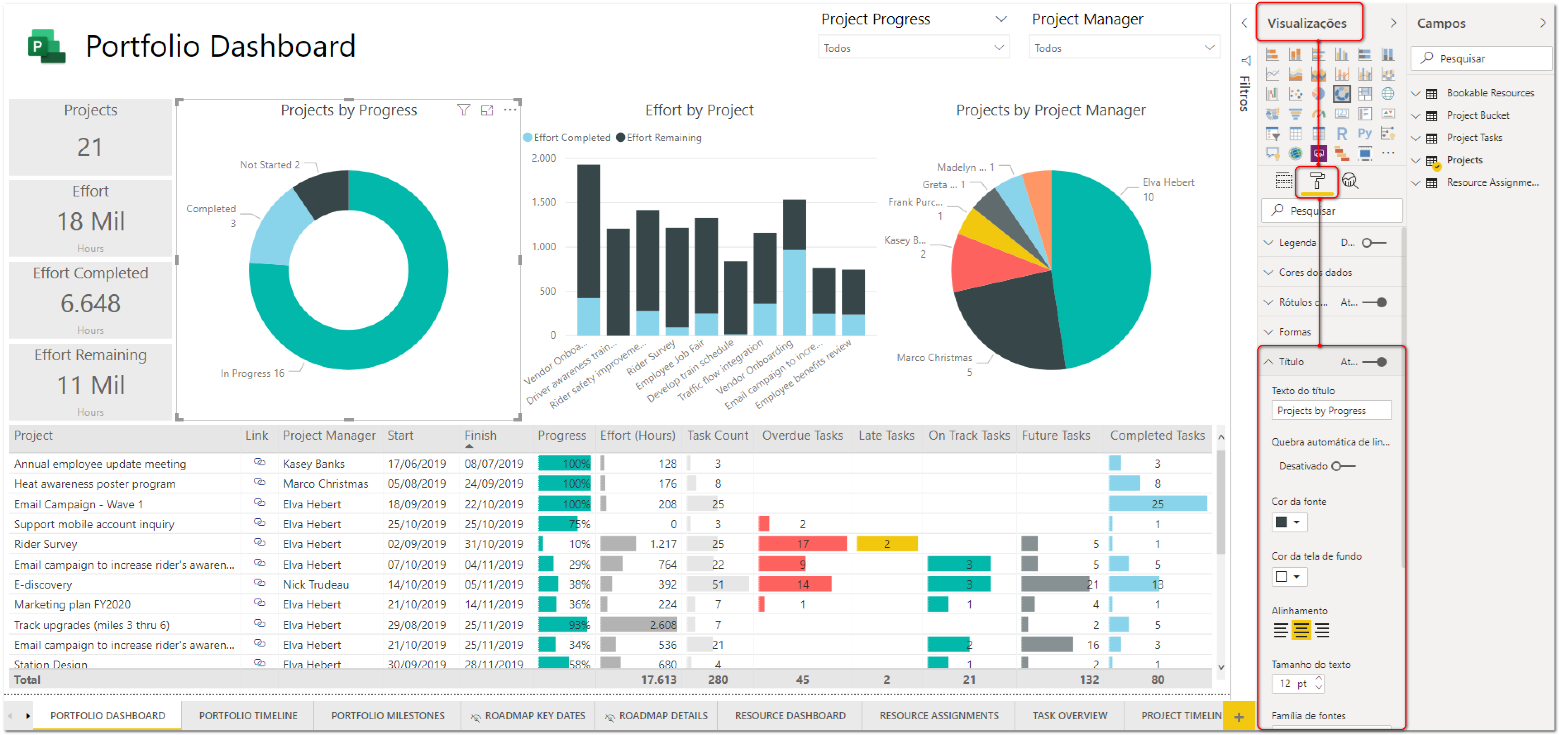
figure 1 – Edit titles of visuals
Ponovite iste korake za sve vizuelne prikaze koje želite da prilagodite.
Imena kolona
Da biste imena kolona korišćenih u izveštaju preveli na sopstveni jezik, morate da koristite Power Query uređivač u programu Power BI da biste uredili korake konfigurisane u datoteci. Ovo prvo uradite za kolone povezane sa tabelom projekta zato što se te kolone u velikoj meri koriste u svim vizuelnim stavkama na stranici "Portfolio tabla". Na kartici Početak u ePower BI Desktop izaberite stavku Uredi upite:
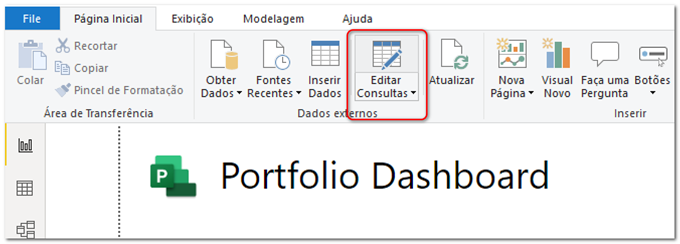
Figure 2 – Edit queries
U uređivaču upita videćete sve upite koji se koriste u izveštaju i moći ćete da ih oblikovati i transformišete. Za bolje iskustvo prilikom korišćenja uređivača upita proverite da li prikazujete polje za formulu tako što ćete izabrati karticu Prikaz, a zatim opciju Polje za formulu.
U uređivaču upita možete da vidite korake primenjene na tabelu tako što ćete ih izabrati. Da biste počeli, izaberite tabelu Projekti u okviru Project Usluga. Okno Postavke Upit prikazuje svojstva upita i primenjene korake. Izaberite korak Preimenovane kolone:
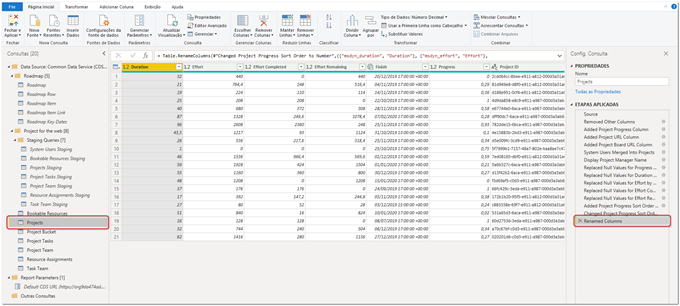
Figure 3 – Power Query editor
Kada izaberete korak koji ćete videti na traci Formula da su neke od podrazumevanih kolona preimenovane:

U ovom trenutku moći ćete da preimenujete kolone u jezik koji se koristi u organizaciji. Na primer, podrazumevana kolona pod imenom "mysdyn_duration", koja je preimenovana u "Trajanje", sada će biti prevedena u "Duração", što je odgovarajući termin na brazilskom portugalskom jeziku. U nastavku možete da vidite rezultate prevedenih kolona:

Kada dovršite ove korake, možete da izaberete komandu Zatvori & Primeni na kartici Početak da biste osvežili izveštaj i videli rezultate:
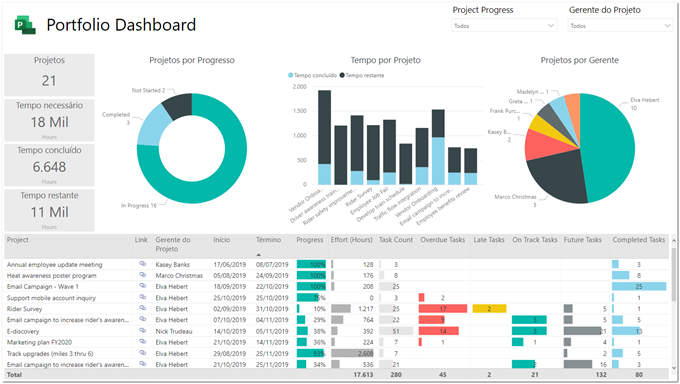
6 – ažurirani izveštaji nakon preimetnjanja kolona
Prilagođene i uslovne kolone
Predložak Project za veb Power BI konfiguriše se prilagođenim i uslovnim kolonama koje se uglavnom koriste za izračunavanje statusa projekata i zadataka na osnovu određenih pravila. Pošto nisu deo podrazumevanog skupa kolona preuzetih iz baze podataka, prilagođene i uslovne kolone nisu uključene u korak Preimenovane kolone i moraće da se konfiguriše pojedinačno u uređivaču upita.
Na kartici Početak u e Power BI Desktop stavku Uredi upite. Prilikom izbora tabele "Projekti", pronađite stavku Project koloni toka:
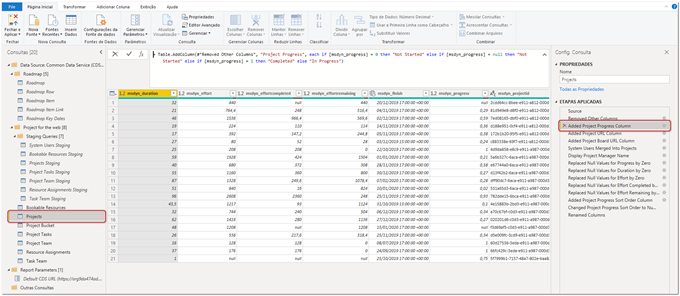
7 – prilagođene i uslovne kolone
Da biste prilagodili kolonu, kliknite na zupčanik desno od stavke Dodata Project kolone toka. Uređivač upita će prikazati novi prozor u kom možete da vidite kako je kolona prvobitno konfigurisana:
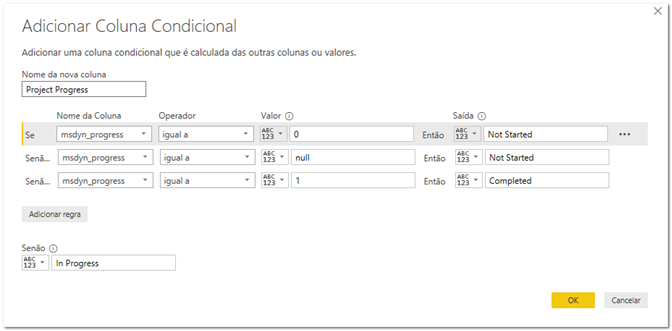
8 – Dodavanje uslovne kolone
Tamo ćete moći da prilagodite izlaz uslovne kolone:
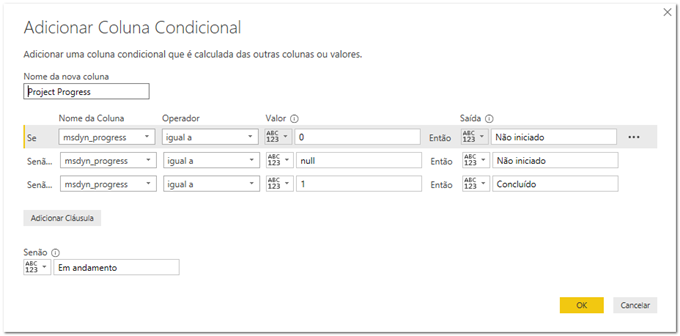
9 – uređivanje kolone Project toka
Važno: Prilikom prilagođavanja izlaza kolone Project toka uslovne kolone toka, nemojte da menjate ime kolone jer će to dozvati da neki vizuelni prikazi ne budu ispravno prikazani. Umesto toga, bolji pristup je da preimenujete Project toka direktno u vizuelnim prikazima koji ga koriste. Pročitajte više detalja.
Kada dovršite ove korake, možete da izaberete komandu Zatvori & Primeni na kartici Početak da biste osvežili izveštaj i videli rezultate. Možda ćete želeti da koristite okno "Vizuelizacije" da biste ponovo primenili boje na svaki deo podataka vizuelnog prikaza koji je prilagođen novim terminima (Projekti po napretku):
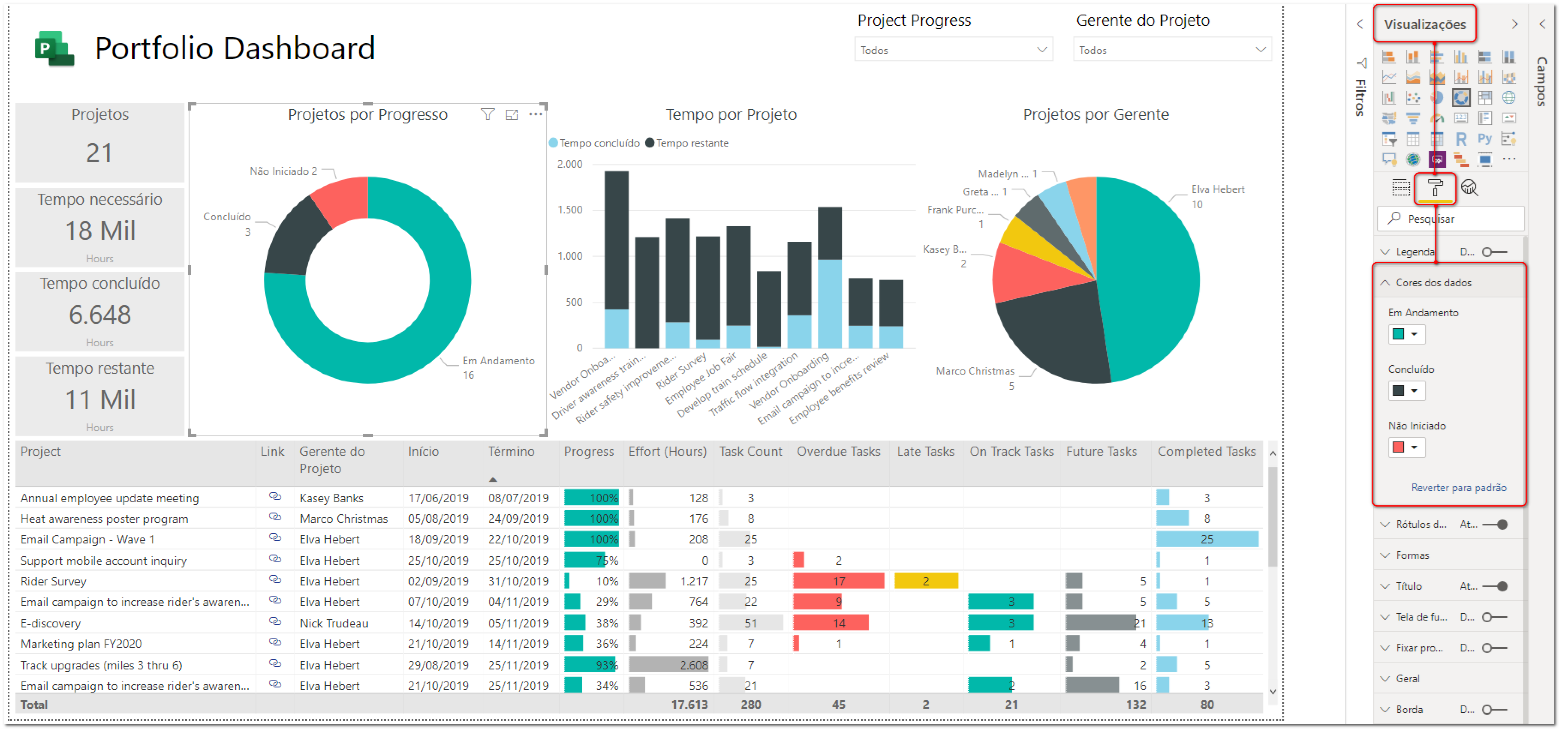
10 – konfigurisanje boja vizuelnih podataka
Poslednje čišćenje
Da biste završili prilagođavanja na stranici "Portfolio tabla", možete da razmotrite preimenujete nekoliko vizuelnih prikaza koji će i dalje prikaziati informacije na podrazumevanom engleskom jeziku. Biće samo nekoliko za prilagođavanje:
-
The Project Progress Slicer at the top of the page.
-
Vizuelni prikaz tabele koji prikazuje detaljne informacije o portfoliju projekta.
-
Kartice koje prikazuju napore, koje i dalje imaju naznaku "Časovi" povezane sa oznakom kategorije.
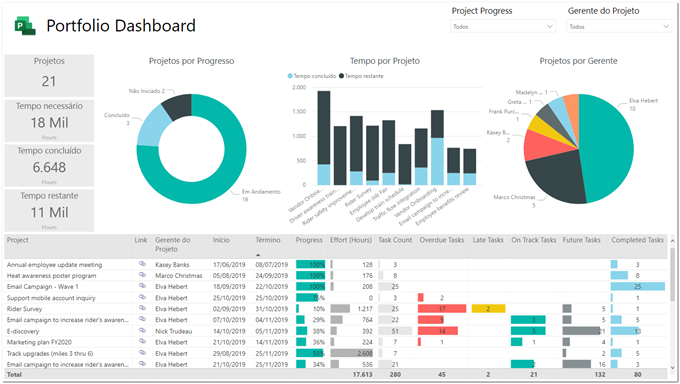
slika 11 – preimenvanje vizuelnih elemenata na stranici "Portfolio tabla"
Da biste prilagodili stavke, prvo morate da izaberete odgovarajući vizuelni prikaz. Na stranici "Vizuelizacije" koristite odeljak Polja ili vrednosti (u zavisnosti od konteksta) da biste kliknuli desnim tasterom miša na stavku i preimenovali je:
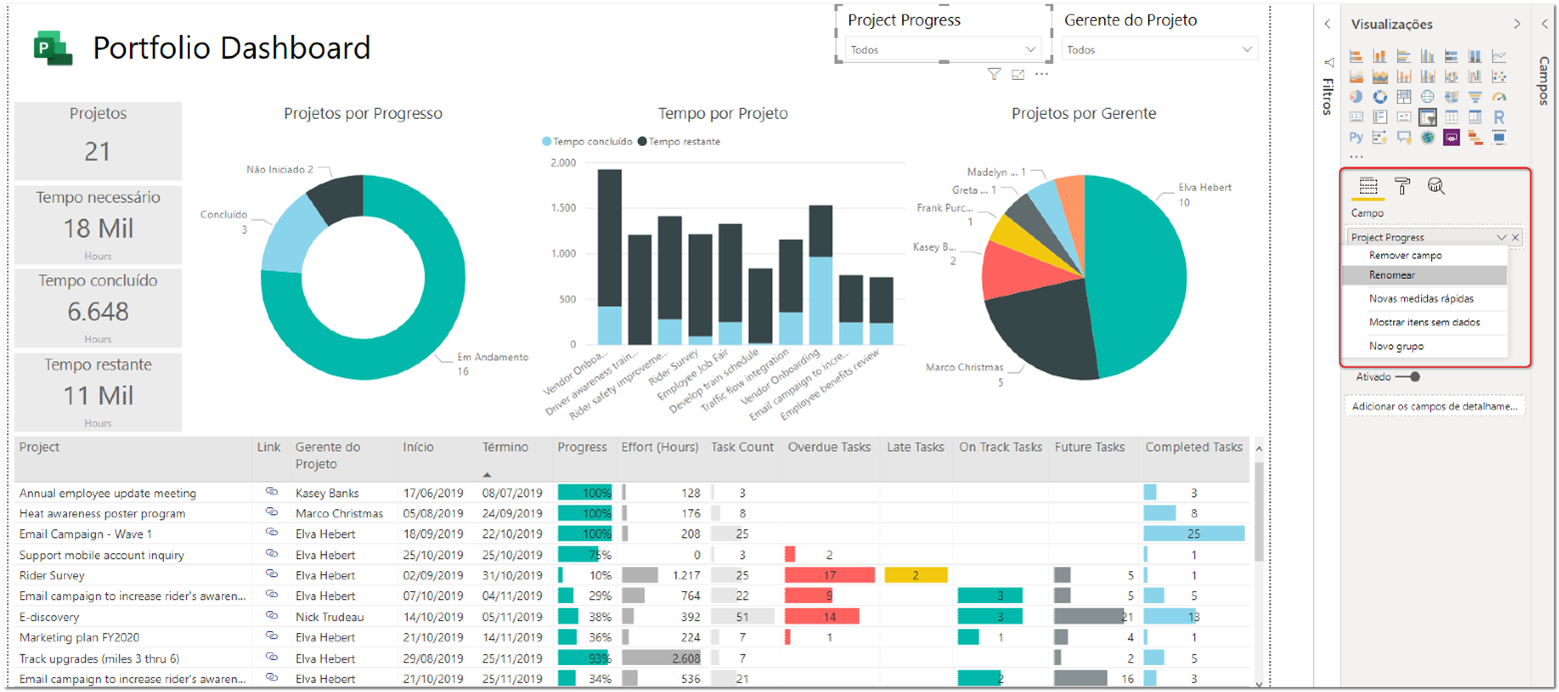
figure 12 – Renaming a field
Kada završite, stranica Portfolio table će biti potpuno lokalizovana na vaš jezik:
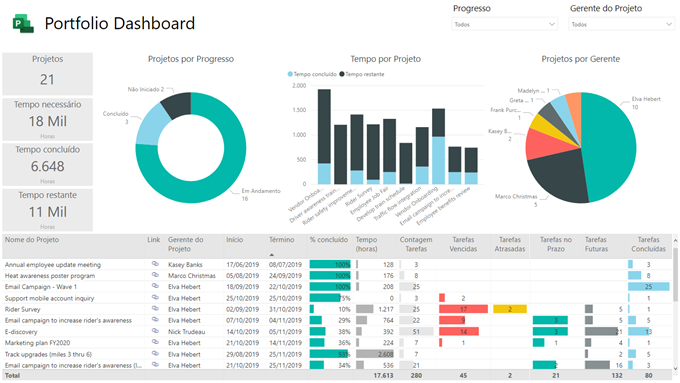
13 – Portfolio Dashboard page
Sledeći koraci
Sada kada ste lokalizovali stranicu Portfolio table, postoji nekoliko drugih stvari na kojima možete da radite da biste poboljšali lokalizaciju izveštaja:
-
Oblikovanjetipova datuma: Ako želite da promenite način na koji su datumi prikazani u izveštaju, možete da izaberete datume koji će se prilagoditi u oknu Polja, a zatim da izaberete karticu Modelovanje na traci. Tamo ćete moći da definišete format datuma koji više odgovara vašem jeziku.
-
Preimenovanje stranica izveštaja:Ako imena stranica treba da budu preimenovana, možete dvaput kliknuti na njihova imena da biste to mogli da uradite.
-
Preimenujte naslovestranica: Svaka stranica je u izveštaju konfigurisana sa okvirom za tekst koji predstavlja naslov stranice. Ako to treba da preimenujete, možete da izaberete okvir za tekst na svakoj stranici da biste to izabrali.
-
Konfigurisanje legendi:u izveštaju postoje neke stranice (na primer stranica Portfolio prekretnici) koje koriste legende da bi pomogle korisnicima da razumeju značenje svake ikone koja se koristi kao KPI. Moći ćete da prilagodite sopstvene legende (na osnovu jezika), a zatim da ih koristite da biste zamenili podrazumevane.
-
Lokalizovanjedodatnih stranica: Možete i dalje da radite na izveštaju da biste lokalizovali stavke i sadržaj dodatnih stranica, tako da je u potpunosti konfigurisan tako da podržava korisnike pomoću željenog jezika.










